En la página Instale archivos adicionales, puede especificar los archivos adicionales que desea incluir con la implantación; para ello haga clic en Examinar. Por defecto, estos archivos se instalan en el directorio de instalación del programa de las estaciones de trabajo cliente cuando se ejecuta la implantación. Puede instalar archivos en varios directorios si lo desea.
Puede realizar las operaciones siguientes:
- Especificar archivos adicionales (como archivos de dibujo, rutinas de AutoLISP® o archivos de comandos) para incluirlos con la implantación.
- Instalar distintos tipos de archivos en distintos directorios de la estación de trabajo.
- Añadir subdirectorios bajo el directorio de instalación (por ejemplo, una carpeta llamada LSP para almacenar rutinas de AutoLISP personalizadas).
- Añadir archivos en la misma ubicación como archivos de programa (por ejemplo, añadir dibujos de ejemplo para un proyecto).
- Añadir archivos a la raíz del directorio de instalación.
NotaSe recomienda que instale estos archivos en una ubicación que se encuentre dentro de la estructura de directorios del programa. No puede instalar los archivos con el mismo nombre que un archivo del programa instalado. Por ejemplo, no puede añadir un archivo que se llame acad.cui.
Para instalar archivos adicionales
- Durante la creación de una implantación, en la página Instale archivos adicionales, establezca la ubicación en la que se instalarán los archivos.
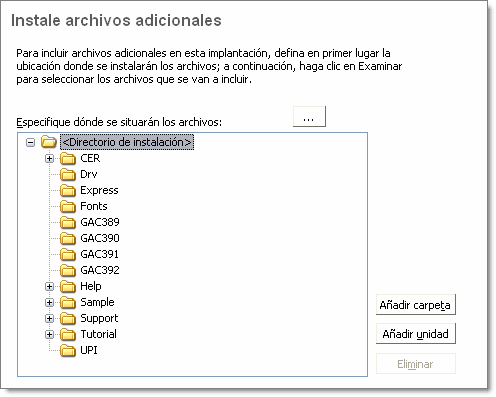
- Opte por alguna de las posibilidades siguientes:
- Haga clic en [...] para abrir el cuadro de diálogo Añadir archivos, en el que podrá seleccionar archivos para añadirlos al directorio de instalación.
- Haga clic en Añadir carpeta para crear una nueva carpeta en el directorio de instalación.
- Haga clic en Añadir unidad para crear un nuevo nombre de unidad en el directorio de instalación.
- Haga clic en Eliminar para suprimir un archivo, carpeta o unidad del directorio de instalación.
- Haga clic en Siguiente.


